Sicurezza informatica di base: come proteggersi da virus, hacker e ladri

Le persone spesso considerano la sicurezza dei computer come qualcosa di tecnico e complicato. E quando entri nel nocciolo della questione, può esserlo, ma la cosa più importante è in realtà molto semplice. Ecco le cose fondamentali e importanti che dovresti fare per renderti più sicuro online.
Abilita Aggiornamenti automatici
Tutti i software che usiamo ogni giorno sono probabilmente pieni di problemi di sicurezza. Questi problemi di sicurezza vengono costantemente rilevati, che si tratti di Windows, Internet Explorer, Mozilla Firefox, Google Chrome, il plug-in Adobe Flash, Adobe PDF Reader, Microsoft Office, l'elenco potrebbe continuare all'infinito.
In questi giorni, molti sistemi operativi e programmi sono dotati di aggiornamenti automatici per chiudere questi buchi di sicurezza. Non è più necessario fare clic su un pulsante o scaricare un file per aggiornare il software; si aggiornerà in background senza alcun input da parte dell'utente.
Alcune persone amano disattivarlo per un motivo o per un altro. Forse non ti piace riavviare Windows dopo aver installato un aggiornamento, o forse non ti piace il cambiamento. Ma dal punto di vista della sicurezza, dovresti sempre lasciare gli aggiornamenti automatici su
CORRELATI: Come mantenere il tuo PC Windows e le applicazioni aggiornati
Se hai disattivato gli aggiornamenti automatici in precedenza, per qualsiasi software , accendili subito e poi torna a questo. Buon lavoro.
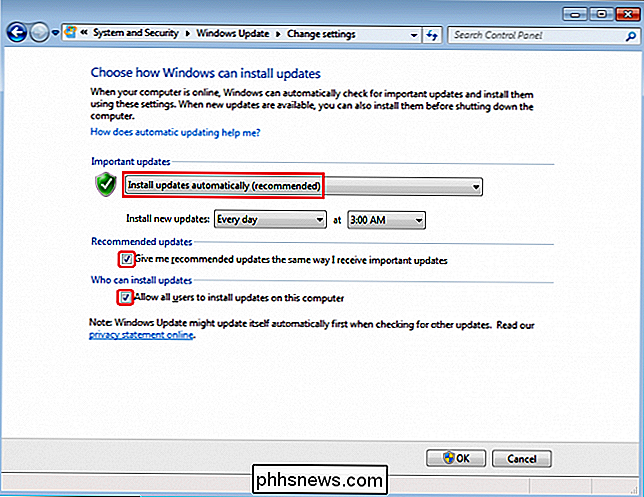
CORRELATO: Perché è necessario installare gli aggiornamenti di Windows automaticamente
Mantenere il proprio computer aggiornato è il modo numero uno per proteggersi dalle minacce online. Microsoft fornisce aggiornamenti per Windows e prodotti Microsoft associati (Defender, Office) il secondo martedì di ogni mese. Apple non ha un programma irreggimentato, ma fornisce anche regolarmente aggiornamenti. Questi aggiornamenti non solo risolvono i bug, ma correggono i buchi di sicurezza. Quindi l'unico modo per proteggersi dalle ultime vulnerabilità conosciute è aggiornando. Gli aggressori malintenzionati sono sempre alla ricerca di sistemi privi di patch che possono attaccare e gli aggiornamenti automatici ti tengono fuori dalla lista dei frutti a basso impatto.
Usa Antivirus e Anti-Malware
Sembra che ogni due anni un articolo verrà fuori dicendo un antivirus è il migliore in assoluto. Ne seguiranno altri tre, dicendo che altri tre hanno sovraperformato il primo. Oltre a questi, alcuni esperti di sicurezza scriveranno un articolo che dice che l'antivirus non è più rilevante e sei stupido se lo usi.
CORRELATO: Ho davvero bisogno di antivirus se navigo con attenzione e uso Common Sense?
Impostiamo le informazioni direttamente: dovresti eseguire l'antivirus, anche se stai attento sul web. Quale? Dipende da te, anche se quando si parla di libero, semplice e buono, non c'è niente di sbagliato nell'usare Windows Defender. È integrato in Windows, si aggiorna automaticamente con l'utilità di Windows Update, non ha alcun impatto visibile sulle prestazioni ed è gratuito. Per essere efficace, un'applicazione antivirus deve integrarsi con il sistema operativo a un livello molto profondo. Chi è meglio conoscere l'interno di Windows rispetto alle persone che lo hanno costruito? Inoltre, non tenterà di venderti altri prodotti o di iniettare altre funzionalità che non ti servono, come fanno alcuni programmi antivirus.
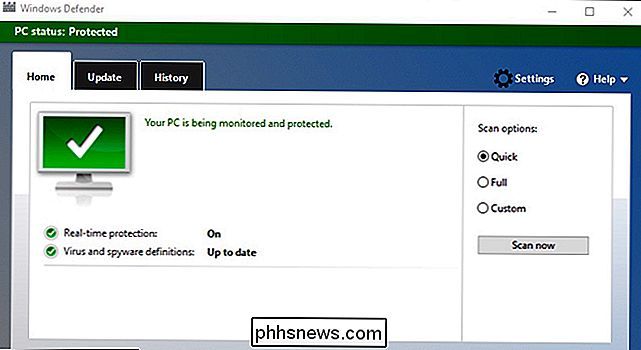
Se passi il tempo negli angoli più ombreggiati di Internet, potresti volere qualcosa di un po 'più forte , come Avira o Kaspersky, ma per la maggior parte degli utenti domestici, Windows Defender dovrebbe andare bene.
CORRELATO: Qual è il miglior antivirus per Windows 10? (Windows Defender è abbastanza buono?)
Tuttavia, oltre all'antivirus, consigliamo anche l'utilizzo di Malwarebytes insieme al tuo antivirus. Proprio come la tua cintura può usare un buon paio di bretelle per dargli un piccolo aiuto, applicazioni come Malwarebytes possono fornire una protezione extra contro software dannoso che i prodotti antivirus tradizionali potrebbero non identificare. Programmi dannosi come i re-director del browser e gli iniettori pubblicitari si comportano esattamente come alcuni noti filtri di rete legittimi. Non sono tecnicamente virus, ma sicuramente non li vogliono. Le applicazioni anti-malware possono aiutarti con quelle. Malwarebytes costa $ 40 all'anno, ma è possibile ottenere gratuitamente alcune delle sue funzionalità.
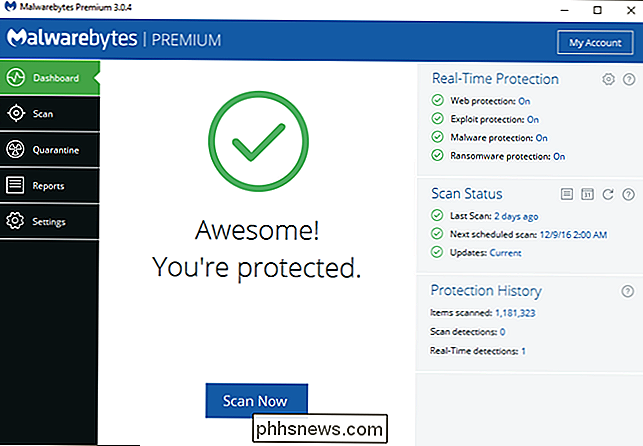
Con quella combinazione di uno-due pugno, dovresti essere al sicuro da molte minacce là fuori.
Crea password migliori e automatizzale
CORRELATO: Le tue password sono terribili, ed è tempo di fare qualcosa Informazioni su di esso
Probabilmente sai che le password sono importanti, ma probabilmente non sai quanto sia importante - e quanto siano terribili le password della maggior parte delle persone.
Ecco la cosa: non siamo più nei vecchi tempi di Internet , dove puoi semplicemente usare la stessa password ovunque e chiamarla un giorno. I servizi vengono compromessi continuamente e se utilizzi la stessa password ovunque, hai dato a qualcuno l'accesso a tutti dei tuoi account quando un servizio perde informazioni. È necessario utilizzare password lunghe ed è necessario utilizzarne di differenti su ogni sito e servizio.
Per fare ciò, consiglio a tutti di usare un gestore di password come LastPass. Genererà automaticamente le password per te, le salverà in modo sicuro in una posizione centrale e le inserirà automaticamente anche per te mentre navighi.
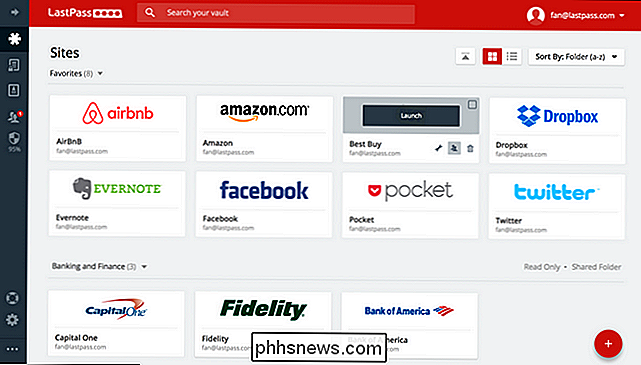
Dovresti anche avere una password sul tuo computer e una password sul tuo telefono. Lo so, lo so, è scomodo. Ma mentre potrebbe richiedere qualche secondo in più rispetto al solo premere un pulsante, è un modo semplice e importante per proteggere i tuoi dati. Avere una password sul computer e sul telefono impedirà alle persone a caso di riprendere e utilizzare il dispositivo.
Pensa a tutte le informazioni sul tuo telefono cellulare. Ora pensa a tutti i siti web che hai effettuato l'accesso sul tuo computer. Vorresti che un estraneo avesse tutto questo? Sai quanto è facile perdere il telefono o il laptop? È necessario per avere una password sul computer e sul telefono. Nessuna eccezione.
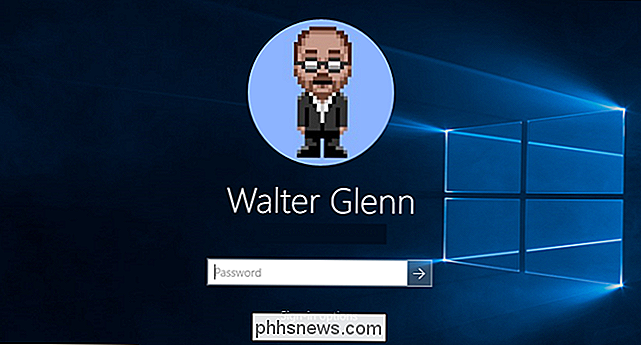
CORRELATO: PSA: crittografa il tuo PC, telefono e tablet ora. Te ne pentirai più tardi se non lo farai
Ma non è tutto. Una buona password è come una buona serratura sulla porta, ma le serrature possono essere selezionate. L'aggiunta della crittografia trasforma quella porta in un bunker. Se si cripta il computer o il telefono, si impedisce ai ladri di accedere ai propri dati con altri mezzi più avanzati. Ti consigliamo di utilizzare BitLocker su Windows se hai Windows Pro o Enterprise o VeraCrypt se hai Windows Home. Gli utenti Mac dovrebbero attivare FileVault. Se stai usando Windows Home, qualcosa come Veracrypt è una buona opzione per te. iPhone e telefoni Android di solito vengono crittografati per impostazione predefinita in questi giorni, ma è possibile ricontrollare le impostazioni per essere sicuri.
Non lasciare mai il telefono o il computer incustodito

Può sembrare ovvio, ma merita di essere detto: mai, mai , sempre lascia il computer o il telefono incustodito in pubblico. Sul tuo tavolino in casa tua? Sicuro. Sul tuo tavolo a Starbucks? Non c'è modo. In tal caso è che chiede per essere rubato.
Se il tuo dispositivo viene rubato, lo scenario migliore è la perdita del costoso dispositivo. Ma se lasci qualcosa di incustodito e non hai seguito tutti i consigli di cui sopra, lo scenario peggiore è che qualcuno abbia il tuo costoso gadget e tutte le tue informazioni personali. Tutto ciò che serve è un bambino con conoscenze informatiche leggermente più basilari per ottenere tutti i tuoi dati e, se hanno il tuo computer nelle loro mani, è molto più semplice (se non usi la crittografia, vedi sopra).
Conoscere quali collegamenti sono sicuri fare clic nelle e-mail
CORRELATI: Sicurezza online: rompere l'anatomia di un'e-mail di phishing
Si sente tutto il tempo: non aprire le e-mail da persone che si indossano lo so, e non fare clic sui link nelle e-mail di cui non ti fidi. Ma non è abbastanza. Un sacco di volte, i collegamenti dannosi possono provenire da amici che sono stati infettati o da email che sembrano legittimi, ma in realtà sono falsi. Questo è noto come phishing .
Se vuoi essere veramente sicuro, è meglio non fare mai clic sui link nelle e-mail. Ma non è sempre realistico. L'opzione di mezzo intermedio è sapere come investigare un link prima di fare clic su di esso, sì, anche quelli dei tuoi amici.

Innanzitutto, controlla se questo link va dove dice che va. Se si posiziona il cursore sul collegamento, la destinazione dovrebbe apparire nella parte inferiore della finestra del browser. In caso contrario, fai clic con il pulsante destro del mouse sul link e seleziona "Copia indirizzo link". Puoi quindi incollarlo da qualche parte in modo sicuro (come un documento di Blocco note) ed esaminarlo.
Se il link dice "ebay.com", ma la destinazione reale dice "ebay.clickme.com", qualcosa è sospetto e non si dovrebbe fare clic. Ricorda, solo perché ha la parola "ebay" in esso non significa che andrà a ebay, sia-deve essere prima che ".com" sia veramente legittimo.
Fai attenzione ai programmi che scarichi ed esegui (e Stop Pirating Software)
Questo suggerimento può anche sembrare ovvio: lo senti sempre e probabilmente pensi di seguirlo. Ma gran parte del malware che incontrano gli utenti Windows sembra essere il risultato del download accidentale e dell'installazione di software non valido.
Quindi fai sempre attenzione ai programmi che scarichi ed esegui. Scarica ed esegui solo software ampiamente conosciuti e affidabili, o consigliati da siti affidabili. Assicurati di avere sempre il software dal suo sito ufficiale: se vuoi scaricare VLC, scaricalo dal sito web ufficiale di VLC. Non fare clic su un banner "Scarica VLC" su un altro sito Web e scaricarlo da qualcun altro che potrebbe aggregare malware o adware insieme ad esso. Anche se stai utilizzando un motore di ricerca, assicurati che ti porti al sito reale.
CORRELATO: Come evitare l'installazione di programmi indesiderati durante il download del software gratuito
E, quando si scarica il software, accertarsi di fai attenzione ai banner pubblicitari mascherati da link "Download" che ti porteranno altrove e tenteranno di indurti a scaricare software potenzialmente dannoso. E deseleziona qualsiasi software in bundle fornito con un programma, anche legittimo.
Tieni presente che esistono molti diversi tipi di "programmi", ad esempio gli screensaver in formato .SCR sono essenzialmente solo programmi e potrebbero contenere malware dannosi. Abbiamo un elenco di oltre 50 diversi tipi di estensioni di file potenzialmente pericolosi su Windows.
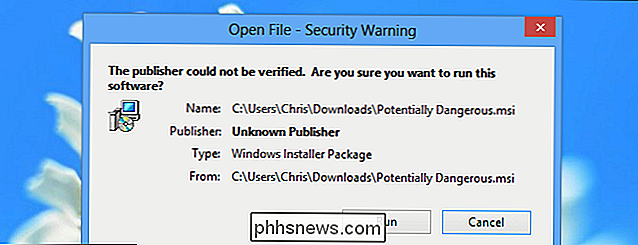
Infine, e questo dovrebbe essere ovvio, ma smettere di piratare il software. Quando acquisisci software piratato o crackato da reti peer-to-peer o siti web ombreggiati, stai correndo un grosso rischio. Eseguendo un file .exe da tali posizioni, ti stai fidando che il distributore non faccia nulla di dannoso. Peggio ancora, le crepe che potreste aver bisogno di eseguire per far funzionare correttamente tale software sono fatte da gruppi che spezzano il software. Non puoi sapere se hanno incluso malware o meno.
Non fidarti delle notifiche popup
Allo stesso modo, non scaricare o installare mai qualcosa che non hai cercato. Se un sito web ti dice che Flash non è aggiornato, Chrome deve essere aggiornato, oppure è necessario aggiungere un plug-in, pompare i freni. Questo è un trucco comune per farti installare qualcosa per un utente malintenzionato. Se ritieni che il pop-up sia legittimo, non vuoi ancora fare clic su di esso.
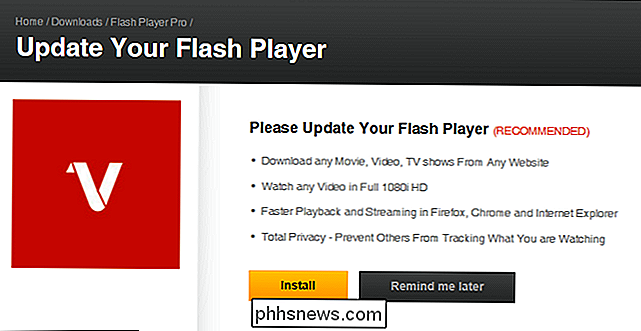
Usiamo Flash come esempio. Un sito può darti un avvertimento che ti serve l'ultima versione per far giocare quel video di gatto. Invece di fare clic sul collegamento (o sul pulsante) per aggiornare, effettuare una ricerca per "Adobe Flash" e ottenere l'aggiornamento dal sito Web ufficiale di Adobe, non dal popup di catvideos.com.
CORRELATO: Dì ai tuoi parenti: No , Microsoft non ti chiamerà sul tuo computer
Questo vale anche per il "supporto tecnico". Non credere a nessun sito che dice di aver rilevato un virus sul tuo sistema (o eventuali chiamate da Microsoft). Se un popup dice che hai un virus sul tuo computer, non fare clic su di esso. Invece, vai al menu Start, apri il programma antivirus che preferisci ed esegui una scansione da lì.
Nessuna di queste idee è particolarmente high-tech. Non sono avanzati. Non implementano programmi complessi o una laurea in informatica. Sono semplici modi per regolare il tuo comportamento che migliorerà notevolmente la tua sicurezza e tutti possono (e dovrebbero) usarli.
Image Credit: Seth Werkheiser / Flickr

Che cos'è "wsappx" e Perché è in esecuzione sul mio PC?
Il processo "wsappx" fa parte di Windows 8 e 10, e potresti vederlo in esecuzione in background o addirittura utilizzando una quantità significativa di risorse CPU e disco. È correlato al Windows Store e alla nuova piattaforma di app "Universal" di Microsoft. CORRELATO: Che cos'è questo processo e perché è in esecuzione sul mio PC?

Come bloccare un'unità esterna nella barra delle applicazioni di Windows
Avete un'unità esterna collegata al vostro computer Windows e vorreste accedervi dalla barra delle applicazioni? Qui ti mostriamo una soluzione che ti permetterà di appuntarlo sulla barra delle applicazioni. Ti mostreremo come aggiungere un'icona di unità esterna alla barra delle applicazioni in Windows 10, ma questo trucco funzionerà anche in Windows 7 e 8.


